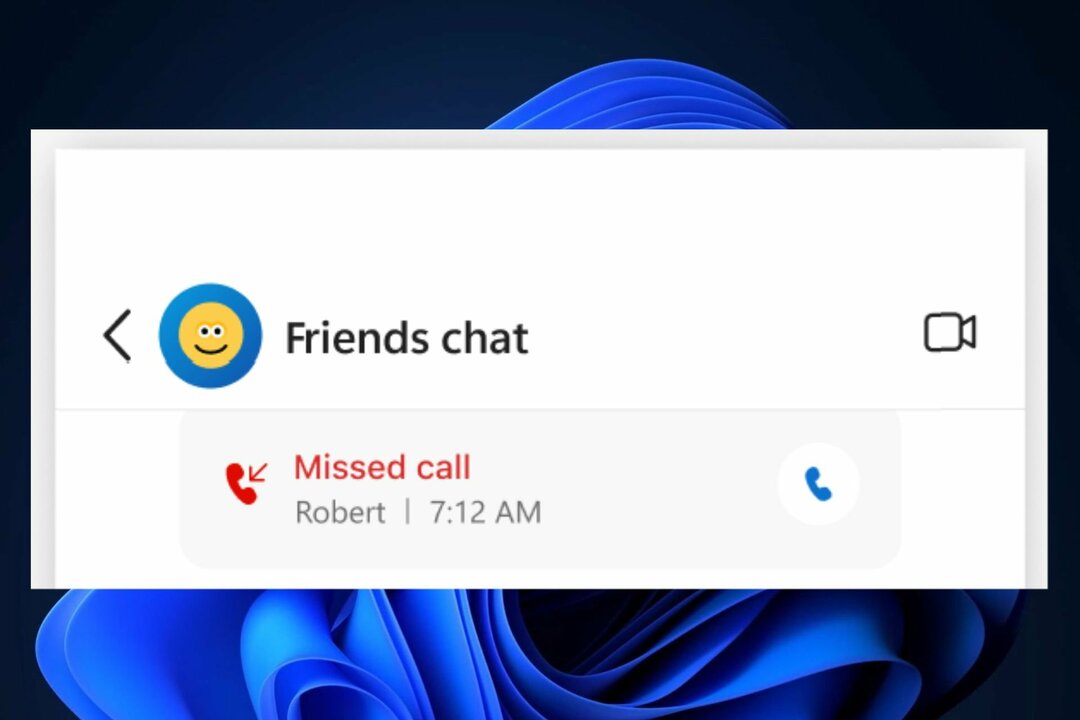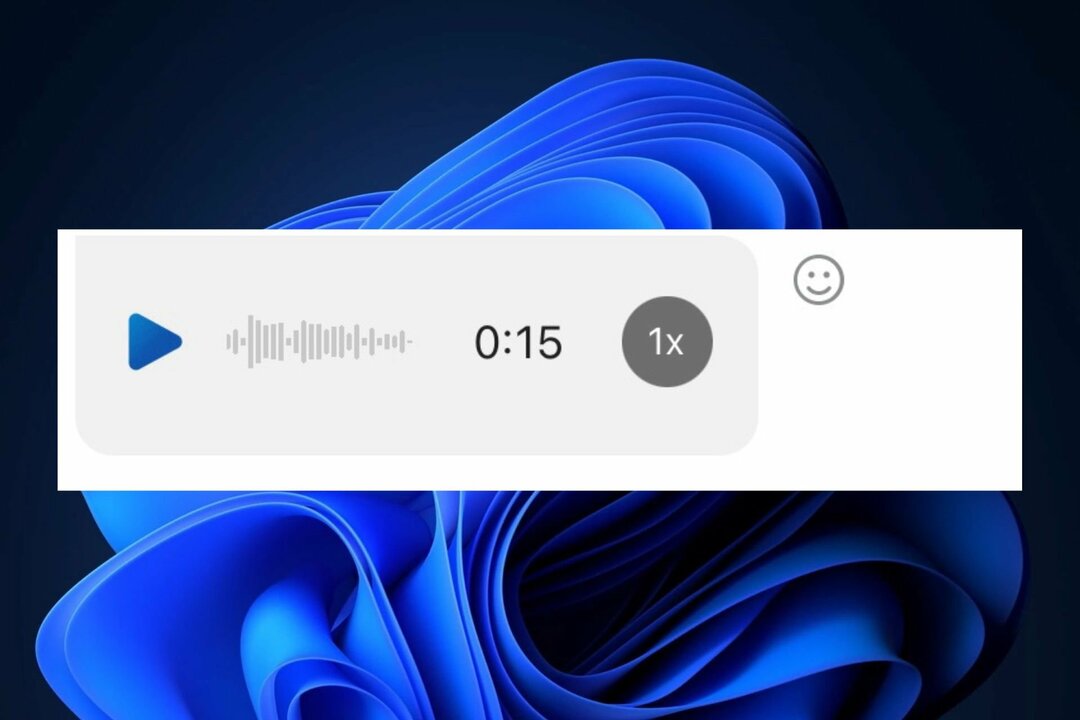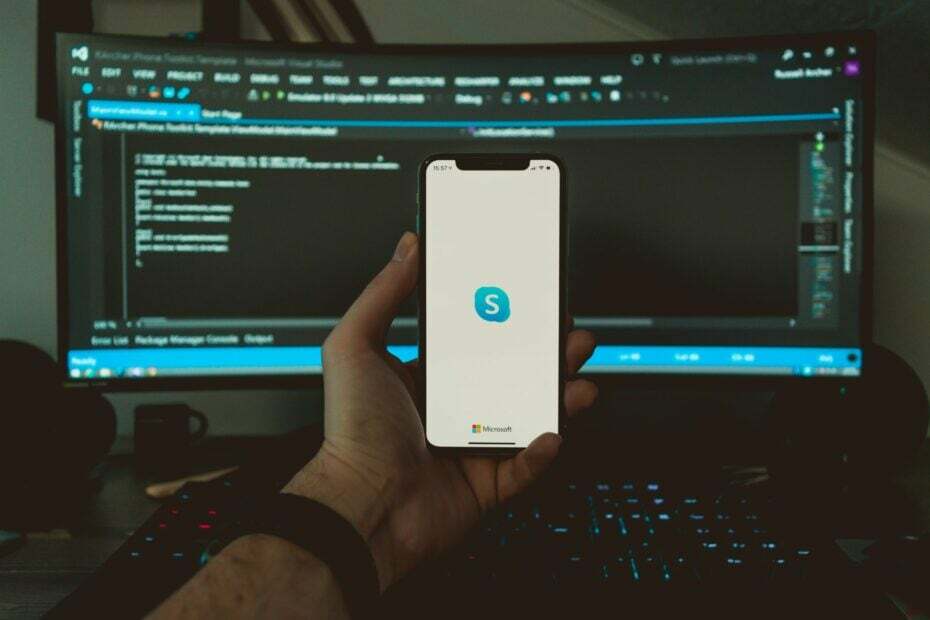- Mimo powszechnego użycia Skype ma wiele problemów, które mogą spowodować nieoczekiwane awarie aplikacji.
- Wadliwa aktualizacja systemu Windows jest jedną z najczęstszych przyczyn jej nieprawidłowego działania.
- Uruchomienie narzędzia do rozwiązywania problemów z systemem Windows poinformuje Cię, gdzie dokładnie występuje błąd.

xZAINSTALUJ KLIKAJĄC POBIERZ PLIK
To oprogramowanie naprawi typowe błędy komputera, ochroni Cię przed utratą plików, złośliwym oprogramowaniem, awarią sprzętu i zoptymalizuje komputer w celu uzyskania maksymalnej wydajności. Napraw problemy z komputerem i usuń wirusy teraz w 3 prostych krokach:
- Pobierz narzędzie do naprawy komputera Restoro który jest dostarczany z opatentowanymi technologiami (patent dostępny) tutaj).
- Kliknij Rozpocznij skanowanie aby znaleźć problemy z systemem Windows, które mogą powodować problemy z komputerem.
- Kliknij Naprawić wszystko naprawić problemy mające wpływ na bezpieczeństwo i wydajność komputera
- Restoro zostało pobrane przez 0 czytelników w tym miesiącu.
Nie trzeba przedstawiać Skype, który jest jedną z najpopularniejszych dostępnych aplikacji do wideokonferencji, która jest wstępnie zainstalowana we wszystkich systemach Windows.
Dostęp do Skype można uzyskać z komputera, telefonu lub tabletu. Jest całkowicie darmowy i dość prosty w instalacji. Ma jednak swoje zalety i wady, tak jak każda inna aplikacja.
Ludzie na całym świecie używają go do pozostawania w kontakcie i prowadzenia rozmów wideo z większą szybkością niż kiedykolwiek, ale ostatnio wydaje się, że wielu użytkowników niespodziewanie się zawiesza.
Kiedy jesteś w trakcie pilnej rozmowy, problem staje się jeszcze poważniejszy, ale nie martw się, przygotowaliśmy listę rozwiązań, które możesz zastosować, aby naprawić Skype i przywrócić go do działania. Pozwól nam najpierw wyjaśnić, co powoduje awarie aplikacji, zanim przejdziemy do samych poprawek.
Dlaczego aplikacje ulegają awarii w systemie Windows 11?
Duża liczba klientów zgłosiła częste awarie podczas próby korzystania z aplikacji Microsoft Skype, a także inne aplikacje komunikacyjne, klawiatury dotykowe, ustawienia lub inne popularne aplikacje utrudniające obsługę komputer.
Aplikacje opracowane przez firmę Microsoft, takie jak Snipping Tool lub Skype, są podatne na awarie. W szczególności w przypadku Skype, który został zaktualizowany dla systemu Windows 11 z nowym wyglądem i podejściem, po prostu upada po wygaśnięciu certyfikatu cyfrowego Microsoftu.
Źródłem problemu wydaje się być usterka związana z wygasłym certyfikatem cyfrowym. W rezultacie wszelkie oprogramowanie, które opiera się na tym nieznanym certyfikacie cyfrowym, prawdopodobnie ulegnie awarii.
Oprócz problemów ze zgodnością, uszkodzonych danych i potencjalnie niebezpiecznego oprogramowania, które zostało pobrane, istnieje kilka innych przyczyn częstych awarii Skype'a.
Chociaż w tej chwili nie jest dostępna żadna oficjalna łatka, Microsoft sprawdził raporty użytkowników w aktualizacji przesłane do Centrum opinii, zauważając, że są świadomi problemu z systemem Windows 11 i będą pracować nad jego rozwiązaniem.
Zawsze dobrze jest sprawdzić stronę Blogi Skype'a, aby uzyskać dodatkowe informacje o błędach, nowych funkcjach i potencjalnych poprawkach nieznanych błędów.
Co mogę zrobić, jeśli Skype ciągle się zawiesza w systemie Windows 11?
1. Zresetuj aplikację
- wciśnij Okna klawisz + i otworzyć Ustawienia okno i kliknij Aplikacje śledzony przez Aplikacje i funkcje.

- Gdy znajdziesz się w środku Aplikacje i funkcje okno, wyszukaj Skype aplikacji, wpisując ją w pasku wyszukiwania i klikając menu z trzema kropkami, a następnie Zaawansowane opcje.

- Przewiń w dół, aż znajdziesz Resetowanie sekcji, a następnie kliknij Resetowanie przycisk.

Po zresetowaniu aplikacji Skype utracisz wszystkie dane, które były wcześniej przechowywane w programie. W związku z tym zalecamy utworzenie kopii zapasowej wszelkich ważnych danych przed rozpoczęciem procesu resetowania urządzenia.
2. Uruchom narzędzie do rozwiązywania problemów z systemem Windows
- wciśnij Okna klawisz + i otworzyć Ustawienia i przejdź do System w lewym panelu, a następnie Rozwiązywanie problemów z prawej strony.

- Gdy znajdziesz się w środku Rozwiązywanie problemów menu, kliknij Inne narzędzia do rozwiązywania problemów opcja.

- Teraz przewiń w dół, aż spotkasz Aplikacje Sklepu Windows narzędzie do rozwiązywania problemów i kliknij Uruchomić obok tego.

Gdy narzędzie do rozwiązywania problemów zakończy wyszukiwanie błędów, wyświetli dokładny błąd, który wystąpił i jak go naprawić. Postępuj zgodnie z wyświetlanymi instrukcjami krok po kroku.
3. Zainstaluj pakiet Media Feature Pack dla systemu Windows 11 N
- wciśnij Okna klawisz + i otworzyć Ustawienia i przejdź do Aplikacje w lewym panelu, a następnie Funkcje opcjonalne z prawej strony.

- Teraz kliknij Zobacz funkcje obok Dodaj opcjonalną funkcję opcja.

- Szukaj Pakiet funkcji multimedialnych w pasku wyszukiwania, wybierz go i kliknij Następny, śledzony przez zainstalować.

Zauważ, że funkcja jest dostępna tylko w wersji Windows 11 N, ponieważ inne wersje mają już ją domyślnie zainstalowaną wraz z innymi aplikacjami multimedialnymi.
4. Zainstaluj ponownie Skype'a
- wciśnij Okna klawisz + i otworzyć Ustawienia okno i kliknij Aplikacje śledzony przez Aplikacje i funkcje.

- Gdy znajdziesz się w środku Aplikacje i funkcje okno, wyszukaj Skype aplikacji, wpisując ją w pasku wyszukiwania i klikając menu z trzema kropkami, a następnie Odinstaluj przycisk.

Teraz wróć do przeglądarki i wyszukaj aplikację Skype, a następnie pobierz ją z powrotem i postępuj zgodnie z wyświetlanymi instrukcjami.
Czy Microsoft Teams jest lepszy niż Skype?
Zasadniczo tak samo jak Skype dla firm Online, Microsoft Teams dodaje szereg nowych i ulepszonych funkcji, aby organizacje były bardziej współpracujące i produktywne. 
Firma Microsoft zainwestowała znaczne zasoby w zapewnienie zgodności funkcji usługi Teams z usługą Skype dla firm Online. Aplikacja zapewnia te same funkcje wideo i czatu, co wcześniej, ale wykracza poza to, ułatwiając bardziej efektywne interakcje grupowe, w tym elementy sieci społecznościowych.
Użytkownicy mogą otrzymywać powiadomienia, wzmianki i komentarze, a także umieszczać na czacie treści multimedialne, GIF-y i emotikony. Mogą również wysyłać wiadomości do innych użytkowników.
Co więcej, ścisła integracja z programami Office 365, takimi jak Word, Excel i Yammer, to kolejna znacząca korzyść, jaką Teams ma w porównaniu ze Skype dla firm Online.
Dzięki temu użytkownicy mogą mieć szybki dostęp do plików, osób i aplikacji, których potrzebują do wydajnej pracy w swoich grupach. Ta silna relacja robocza usprawnia procedury i oszczędza czas personelu.
Jeśli korzystasz ze Skype'a, znalezienie potrzebnych informacji może być trudne, ponieważ usługa ta nie zawiera zaawansowanych opcji archiwizacji ani wyszukiwania. Microsoft Teams zapewnia zaawansowane funkcje wyszukiwania, trwałe czaty i zakładki, aby ułatwić życie członkom zespołu i administratorom.
Aby uzyskać więcej informacji i szczegółów na temat porównania aplikacji Teams z programem Skype, sprawdź nasz artykuł z pełnym porównaniem między nimi w stosunku do Windows 11.
Ewentualnie, jeśli chcesz wiedzieć, jakie inne funkcje zostały wymienione lub całkowicie odesłane w zapomnienie, spójrz na nasz post o aplikacjach usuniętych przez Microsoft w Windows 11.
I na koniec, aby uzupełnić swoją wiedzę na temat systemu operacyjnego, będziesz chciał przeczytaj, jakie są różnice w wydajności między Windows 10 a Windows 11 a także jakie są najlepsze cechy tego ostatniego.
Daj nam znać w sekcji komentarzy poniżej, które rozwiązanie działa najlepiej dla Ciebie, a także czy przejdziesz do Microsoft Teams, czy pozostaniesz przy Skype. Dziękuje za przeczytanie!